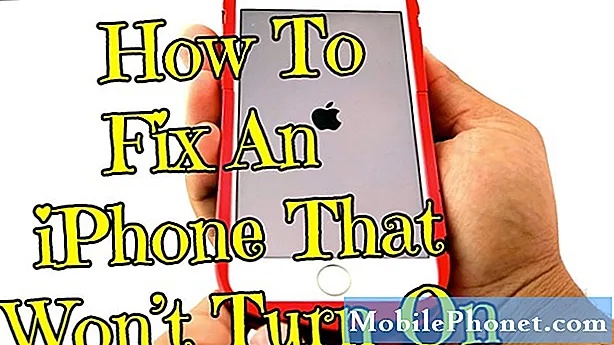
İçerik
Bir Youtube uygulaması sorununa sahip olmak günümüzde nadirdir, ancak zaman zaman Android kullanıcıları bunlarla hala karşılaşabilir. Bir Galaxy Note10 + kullanıcısıysanız ve Youtube uygulaması kullanılamaz hale geldiğine işaret edecek şekilde yüklenmiyorsa veya çökmeye devam ediyorsa, bu sorun giderme makalesi yardımcı olabilir. Sorunun nasıl çözüleceğine ilişkin aşağıdaki çözümleri izleyin.
Youtube sorunu nasıl giderilir Galaxy Note10 + 'da yüklenmez | Youtube çalışmıyor
Youtube sorunlarını çözmek genellikle basittir ve yapılması oldukça kolaydır. Galaxy Note10 + Youtube uygulamanız yüklenmiyorsa veya sürekli kilitleniyorsa, yapmanız gereken sorun giderme adımları aşağıda verilmiştir:
Galaxy Note10 + Youtube 1 numaralı düzeltmeyi yüklemiyor: İnternet bağlantısını kontrol edin
Youtube videolarını akışa alırken, ara belleğe alma ve bazen de çökme sorunları yaşamamak için internet bağlantı hızını yeterli tutmak önemlidir. Dolayısıyla, bu durumda kontrol etmek isteyeceğiniz ilk şey, internetinizin hızı ve güvenilirliğidir. Hız için, en az 3 Mbps'ye sahip olmalısınız ve bağlantı boyunca tutarlı olmalıdır. Hızlı bir internet bağlantınız olsa bile, düzenli olarak kesiliyor veya bağlantısı kesiliyorsa, Galaxy Note10 + Youtube uygulamanız beklendiği gibi çalışmayabilir ve çökebilir veya hiç yüklenmeyebilir. Bu genellikle hücresel veya mobil veri bağlantısı kullanıyorsanız ve sinyal tutarlı değilse olur. Sabit bir kablosuz bağlantıya geçmenin sorunu çözüp çözmeyeceğini görmeye çalışın.
Yalnızca wifi bağlantısıyla ilgili bir sorun yaşıyorsanız, internetinizde bir sorun olup olmadığını kontrol etmeyi düşünün. Yönlendiriciyi bir başlangıç için yeniden başlatabilirsiniz, ancak bu işe yaramazsa, İnternet Servis Sağlayıcınızdan yardım almayı düşünün.
Galaxy Note10 + Youtube, 2 numaralı düzeltmeyi yüklemiyor: Youtube uygulamasında sorun giderme
İnternet bağlantınızla ilgili herhangi bir sorun yoksa, bir sonraki adımınız Youtube uygulamasının kendisiyle ilgilenip ilgilenmediğinizi görmektir. Yapabileceğiniz şeyler şunlardır:
- Youtube'dan çıkmaya zorla
- Youtube önbelleğini temizle
- Youtube'u Sıfırla
- Youtube'u Kaldır
Youtube'dan çıkmaya zorla. Android'de bir uygulama sorunuyla her karşılaştığınızda, yapılacak ilk şeylerden biri, hatalı çalışan uygulamayı yeniden başlatmaktır. Bu, sorun uygulamanın kendi içindeki küçük hatalardan kaynaklanıyorsa işe yarayabilir. Bunlar, bir uygulamayı yeniden başlatmanın iki yoludur.
Yöntem 1: Son Uygulamalar anahtarını kullanarak bir uygulamayı kapatın
- Ekranınızda, Son Uygulamalar yazılım tuşuna (Ana Ekran düğmesinin solunda üç dikey çizgi olan) dokunun.
- Son Uygulamalar ekranı gösterildiğinde, uygulamayı aramak için sola veya sağa kaydırın. Daha önce çalıştırmayı başardıysanız burada olmalı.
- Ardından, kapatmak için uygulamayı yukarı kaydırın. Bu onu kapatmaya zorlamalı. Orada değilse, tüm uygulamaları yeniden başlatmak için Tümünü Kapat uygulamasına dokunmanız yeterlidir.
Yöntem 2: Uygulama Bilgileri menüsünü kullanarak bir uygulamayı kapatın
Bir uygulamayı kapatmaya zorlamanın başka bir yolu da uygulamanın ayarlarına girmektir. Yukarıdaki ilk yönteme göre daha uzun bir yoldur, ancak aynı derecede etkilidir. Söz konusu uygulama için önbelleğini veya verilerini temizlemek gibi başka sorun giderme işlemleri yapmayı planlıyorsanız, bu yöntemi kullanmak istersiniz. Nasıl yapılır:
- Ayarlar uygulamasını açın.
- Uygulamalar'a dokunun.
- Diğer ayarlar simgesine (üç nokta simgesi, sağ üst) dokunun.
- Sistem uygulamalarını göster'e dokunun.
- Uygulamayı bulun ve dokunun.
- Durmaya Zorla'ya dokunun.
Youtube önbelleğini temizle. Galaxy Note10 + Youtube uygulaması yine de yüklenmiyorsa önbelleğini silmek işe yarayabilir. Bu adım genellikle uygulamanın yeniden başlatılmasını izler. Uygulamalar, verimli bir şekilde çalışmak için önbellek adı verilen bir dizi dosyayı depolar. Genellikle eski önbellek veya geçici dosyaların neden olduğu küçük hataların düzeltilmesinde etkilidir. Uygulamadaki kullanıcıyla ilgili herhangi bir içeriği kaybetmeden güvenle yapılabilir. Nasıl yapılır:
- Ana ekrana gidin.
- Uygulamalar simgesine dokunun.
- Ayarlar uygulamasını açın.
- Uygulamalar'a dokunun.
- Bir sistem veya varsayılan uygulama arıyorsanız, sağ üstteki Diğer ayarlar'a dokunun (üç nokta simgesi).
- Sistem uygulamalarını göster'i seçin.
- Uygun uygulamayı bulun ve dokunun.
- Depolama'ya dokunun.
- Önbelleği Temizle düğmesine dokunun.
Youtube uygulamasını sıfırlayın. Bu durumda başka bir olası çözüm, Youtube uygulamanızı varsayılanlara sıfırlamaktır. Bu, uygulamayı varsayılan ayarlarına döndürür ve muhtemelen sorunu çözer. Nasıl yapılır:
- Ana ekrana gidin.
- Uygulamalar simgesine dokunun.
- Ayarlar uygulamasını açın.
- Uygulamalar'a dokunun.
- Bir sistem veya varsayılan uygulama arıyorsanız, sağ üstteki Diğer ayarlar'a dokunun (üç nokta simgesi).
- Sistem uygulamalarını göster'i seçin.
- Uygun uygulamayı bulun ve dokunun.
- Depolama'ya dokunun.
- Verileri Temizle düğmesine dokunun.
- Cihazı yeniden başlatın ve sorunu kontrol edin.
Youtube'u Kaldır. Alternatif olarak, Youtube uygulamasını sistemden silmeyi deneyebilirsiniz. Bunu yalnızca Youtube orijinal uygulama paketinin bir parçası değilse yapabilirsiniz. Ancak, uygulama orijinal yazılımla birlikte geldiyse, bu öneriyi atlayın.
Bir uygulamayı silmek için:
- Bir Ana ekrandan, uygulamalar ekranına erişmek için ekranın ortasından yukarı veya aşağı kaydırın.
- Ayarlar uygulamasını açın.
- Uygulamalar'a dokunun.
- Tümünün seçildiğinden emin olun (sol üst). Gerekirse, Açılır simgeye (sol üst) dokunun ve ardından Tümü'nü seçin.
- Bulun ve uygun uygulamayı seçin. Sistem uygulamaları görünmüyorsa, Diğer seçenekler simgesine (sağ üst) dokunun ve ardından Sistem uygulamalarını göster'i seçin.
- Bir uygulamayı silmek için Kaldır'a dokunun.
- Onaylamak için Tamam'a dokunun.
Bir uygulamayı kolayca kaldırmanın başka bir yolu, Ana ekrana veya Uygulamalar ekranına gidip uygulama simgesini basılı tutmaktır. Bunu nasıl yapacağınız aşağıda açıklanmıştır:
- Ana ekrana veya Uygulamalar ekranına gidin.
- Silmek istediğiniz uygulamayı bulun.
- Uygulamanın simgesine dokunun ve basılı tutun.
- Kaldır'ı seçin.
Uygulamayı sildikten sonra, yeniden yüklemeden önce cihazı yeniden başlatın. Ardından sorunu kontrol edin ve ne olduğunu görün.
Galaxy Note10 + Youtube, 3 numaralı düzeltmeyi yüklemiyor: Youtube ve diğer uygulamaları güncelleyin
Bazen Youtube gibi bakımlı uygulamalar bile hatalarla karşılaşabilir. Buradaki durum buysa, Google zaten düzeltmeye sahip olabilir.Play Store'da uygulama için kullanılabilir bir güncelleme olup olmadığını kontrol ettiğinizden emin olun. Galaxy Note10 + cihazınızda Play Store uygulama güncellemelerini kontrol etmek için:
- Play Store uygulamasını açın.
- Sol üstteki (üç yatay çizgi) Diğer ayarlar simgesine dokunun.
- Uygulamalarım ve oyunlarım'a dokunun.
- Güncelle veya Tümünü Güncelle'ye dokunun.
Hücresel Veri bağlantısındaysanız, ek ücretlerden kaçınmak için yalnızca kablosuz bağlantı üzerinden güncelleme yapmanızı öneririz. Bunu nasıl yapacağınız aşağıda açıklanmıştır:
- Play Store uygulamasını açın.
- Sol üstteki (üç yatay çizgi) Diğer ayarlar simgesine dokunun.
- Ayarlar'a dokunun.
- Uygulama indirme tercihine dokunun.
- Yalnızca kablosuz üzerinden'i seçin (kablosuz ağınız yoksa Herhangi bir ağ üzerinden'i seçin).
- Bitti'ye dokunun.
Otomatik güncelleme seçeneğini etkinleştirerek uygulamalarınızı her zaman güncel tuttuğunuzdan emin olun.
- Uygulamaları otomatik güncelle'ye dokunun.
- Yalnızca kablosuz üzerinden seçeneğine dokunun (kablosuz ağınız yoksa Herhangi bir ağ üzerinden seçeneğini belirleyin).
- Bitti'ye dokunun.
Galaxy Note10 + Youtube 4 numaralı düzeltmeyi yüklemiyor: İşletim Sistemini Güncelleyin
Uygulamaları güncellemeyle aynı şekilde, Android İşletim Sistemini güncel tutmak, hataları düzeltmenin veya önlemenin başka bir yoludur. Kullanılabilir olduklarında, bekleyen sistem güncellemelerini yüklediğinizden emin olun. Manuel olarak kontrol etmek istiyorsanız, Ayarlar uygulamasını açın ve Yazılım Güncelleme altına gidin. Ardından, yüklemeye başlamak için İndir ve yükle üzerine dokunun.
Galaxy Note10 + cihazınızın güncellemeleri manuel olarak kontrol etme seçeneği yoksa, taşıyıcı markalı bir telefonunuz olması gerekir. Tek yapmanız gereken, göründüğünde sistem güncellemesi için bir bildirime dokunmak.
Galaxy Note10 + Youtube, 5 numaralı düzeltmeyi yüklemiyor: Cihazı yeniden başlatın
Bu noktada, telefonun kendisini yeniden başlatmak kötü bir fikir olmayacak. Küçük hatalar genellikle bir sistem yeniden başlatılarak yenilendiğinde kendiliğinden kaybolur. Bir bilgisayar veya telefon uzun bir süre çalışır durumda bırakılırsa bazı hatalar oluşabilir. Hızlı bir yeniden başlatma onları silebilir.
Önyükleme menüsüne erişmek için Güç düğmesine basarak önce normal şekilde yeniden başlatmayı deneyin. Ardından, Yeniden Başlat seçeneğini seçin ve bunun çalışıp çalışmadığını görün.
Cihazı yeniden başlatmanın başka bir yolu da Sesi Kısma düğmesini ve Bixby / Güç tuşunu aynı anda 10 saniye boyunca veya cihazın ekranı açılana kadar basılı tutmaktır. Bu, bataryanın cihazdan çıkarılmasının etkisini simüle eder. Bu işe yararsa, cihazın kilidini açabilir.
Normal yeniden başlatma işlemi yardımcı olmazsa, şunu deneyin:
- Önce Sesi Kısma düğmesini basılı tutun ve bırakmayın.
- Düğmeyi basılı tutarken Güç tuşunu basılı tutun.
- Her iki tuşu da 10 saniye veya daha uzun süre basılı tutun.
İkinci yeniden başlatma prosedürü, pil takımını çıkarmanın etkilerini simüle etmeye çalışır. Eski cihazlarda, yanıt vermeyen cihazları düzeltmek için pilin bağlantısını kesmek genellikle etkili bir yoldur. Yine de hiçbir şey değişmediyse, sonraki önerilere geçin.
Cihazınızı en az haftada bir kez düzenli olarak yeniden başlatmak faydalı olabilir. Bir şeyleri unutma eğilimindeyseniz, telefonunuzu kendi kendine yeniden başlayacak şekilde yapılandırmanızı öneririz. Aşağıdaki adımları uygulayarak bu görevi yapması için zamanlayabilirsiniz:
- Ayarlar uygulamasını açın.
- Cihaz Bakımı'na dokunun.
- Üstteki 3 noktaya dokunun.
- Otomatik yeniden başlat'ı seçin.
Galaxy Note10 + Youtube 6 numaralı düzeltmeyi yüklemiyor: Ağ ayarlarını sıfırlayın
Yanlış ağ ayarları nedeniyle Youtube uygulamasının normal şekilde davranmaması durumunda, aşağıdaki adımlarla bunları yenileyebilirsiniz:
- Ana ekrandan, Uygulamalar tepsisini açmak için boş bir noktada yukarı kaydırın.
- Ayarlar uygulamasını açın.
- Genel Yönetim'e dokunun.
- Sıfırla'ya dokunun.
- Ağ ayarlarını sıfırla'ya dokunun.
- Ayarları sıfırla'ya dokunun.
- Bir PIN ayarladıysanız, girin.
- Ayarları sıfırla'ya dokunun. Tamamlandığında bir onay penceresi görünecektir.
Galaxy Note10 + Youtube 7 numaralı düzeltmeyi yüklemiyor: Önbellek bölümünü silin
Youtube, Galaxy Note10 + cihazınızın işletim sistemini güncelledikten sonra tesadüfen yüklenmezse, sistem önbelleğinde bir sorun olabilir. Bozuk bir sistem önbelleği bazen uygulamalarla ilgili sorunlar da dahil olmak üzere her türlü soruna yol açabilir. Sistem önbelleğinin yenilendiğinden emin olmak için şu adımları izleyin:
- Cihazı kapatın.
- Sesi Açma tuşunu ve Bixby tuşunu basılı tutun, ardından Güç tuşunu basılı tutun.
- Yeşil Android logosu görüntülendiğinde, tüm tuşları bırakın ("Sistem güncellemesini yükleme", Android sistem kurtarma menüsü seçeneklerini göstermeden önce yaklaşık 30 - 60 saniye gösterecektir).
- 'Önbellek bölümünü sil'i vurgulamak için Sesi kısma tuşuna birkaç kez basın.
- Seçmek için Güç düğmesine basın.
- "Evet" vurgulanana kadar Sesi kısma tuşuna basın ve Güç düğmesine basın.
- Önbellek silme bölümü tamamlandığında, "Sistemi şimdi yeniden başlat" vurgulanır.
Galaxy Note10 + Youtube, 8 numaralı düzeltmeyi yüklemiyor: Kötü uygulamayı kontrol edin
Sorunun kötü bir uygulamadan kaynaklanması durumunda, Note10'unuzu güvenli modda çalıştırmak kötü bir fikir değildir. Güvenli moddayken, üçüncü taraf uygulamaları çalışamaz. Dolayısıyla, Youtube normal olarak güvenli modda yüklenirse, yüklü uygulamalardan birinin sorun olduğu anlamına gelir.
Cihazınızı güvenli modda çalıştırmak için:
- Güç kapalı penceresi görünene kadar Güç düğmesini basılı tutun ve ardından bırakın.
- Güvenli mod istemi görünene kadar Kapat'a dokunun ve basılı tutun, ardından bırakın.
- Onaylamak için Güvenli mod'a dokunun.
- İşlemin tamamlanması 30 saniye kadar sürebilir.
- Yeniden başlatmanın ardından, ana ekranın sol alt kısmında "Güvenli mod" görünür.
Unutmayın: güvenli mod üçüncü taraf uygulamaları engeller ancak size hangisinin gerçek neden olduğunu söylemez. Sistemde hileli bir üçüncü taraf uygulaması olduğunu düşünüyorsanız, onu tanımlamalısınız. İşte tam olarak yapmanız gerekenler:
- Güvenli moda önyükleyin.
- Sorunu kontrol edin.
- Üçüncü taraf bir uygulamanın sorumlu olduğunu onayladıktan sonra uygulamaları tek tek kaldırmaya başlayabilirsiniz. En son eklediklerinizle başlamanızı öneririz.
- Bir uygulamayı kaldırdıktan sonra, telefonu normal moda yeniden başlatın ve sorunu kontrol edin.
- Galaxy Note10 + grup mesajınız hala çalışmıyorsa 1-4 arası adımları tekrarlayın.
Galaxy Note10 + Youtube 9 numaralı düzeltmeyi yüklemiyor: Fabrika ayarlarına sıfırlama
Bu durumda deneyebileceğiniz son çözüm, yazılımı silmek ve ayarlarını varsayılan ayarlara döndürmektir. Youtube hataları, özellikle de kötü kodlamadan kaynaklanıyorsa genellikle kendiliğinden kaybolur. Ancak, bu noktada önerilerden hiçbiri size yardımcı olmadıysa, özel durumunuz yazılımla ilgili benzersiz bir sorundan kaynaklanıyor olabilir. Bu, yalnızca yazılımın kendine özgü bir durumundan kaynaklanıyor olabilir ve diğer cihazları hiç etkilemiyor olabilir. Bu durumda, fabrika ayarlarına sıfırlama büyük olasılıkla yardımcı olacaktır. Aşağıda Note10 + cihazınızı fabrika ayarlarına nasıl sıfırlayacağınızı öğrenin.
Cihazınızı fabrika ayarlarına sıfırlamanın iki yolu vardır.
Yöntem 1: Ayarlar Menüsü aracılığıyla Samsung Galaxy Note10 + cihazında sıfırlama nasıl yapılır
Bu, Galaxy Note10 + cihazınızı silmenin en kolay yoludur. Tek yapmanız gereken Ayarlar menüsüne gitmek ve aşağıdaki adımları takip etmek. Ayarlar altında herhangi bir sorun yaşamıyorsanız bu yöntemi öneririz.
- Kişisel verilerinizin bir yedeğini oluşturun ve Google hesabınızı kaldırın.
- Ayarlar uygulamasını açın.
- Genel yönetim'e gidin ve dokunun.
- Sıfırla'ya dokunun.
- Verilen seçeneklerden Fabrika verilerine sıfırla'yı seçin.
- Bilgileri okuyun ve devam etmek için Sıfırla'ya dokunun.
- İşlemi onaylamak için Tümünü Sil'e dokunun.
Yöntem 2: Donanım düğmelerini kullanarak Samsung Galaxy Note10 + cihazında sıfırlama nasıl yapılır
Durumunuz telefonun açılmadığı veya önyüklendiği ancak Ayarlar menüsüne erişilemediği takdirde, bu yöntem yardımcı olabilir. Öncelikle, cihazı Kurtarma Moduna başlatmanız gerekir. Kurtarma'ya başarılı bir şekilde eriştiğinizde, uygun ana sıfırlama prosedürüne başlama zamanıdır. Kurtarma'ya erişebilmeniz için birkaç deneme yapmanız gerekebilir, bu nedenle sabırlı olun ve tekrar deneyin.
- Mümkünse kişisel verilerinizin yedeğini önceden oluşturun. Sorununuz bunu yapmanızı engelliyorsa, bu adımı atlayın.
- Ayrıca, Google hesabınızı kaldırdığınızdan emin olmak istersiniz. Sorununuz bunu yapmanızı engelliyorsa, bu adımı atlayın.
- Cihazı kapatın. Bu önemli. Kapatamazsanız, asla Kurtarma Moduna önyükleme yapamazsınız. Cihazı Güç düğmesiyle düzenli olarak kapatamıyorsanız, telefonun pili bitene kadar bekleyin. Ardından, Kurtarma Moduna geçmeden önce telefonu 30 dakika şarj edin.
- Sesi Açma tuşunu ve Bixby / Güç tuşunu basılı tutun.
- Yeşil Android logosu görüntülendiğinde, her iki tuşu da bırakın ("Sistem güncellemesini yükleme", Android sistem kurtarma menüsü seçeneklerini göstermeden önce yaklaşık 30 - 60 saniye gösterecektir).
- Kurtarma ekranı menüsü şimdi görünecektir. Bunu gördüğünüzde düğmeleri bırakın.
- "Verileri sil / fabrika ayarlarına sıfırla" seçeneğinin üzerine gelene kadar Sesi Kıs düğmesini kullanın.
- "Verileri sil / fabrika ayarlarına sıfırla" yı seçmek için Güç düğmesine basın.
- Evet'i vurgulamak için Sesi Kısma'yı kullanın.
- Telefon verilerinizi temizleme eylemini onaylamak için Güç düğmesine basın.
Cihazınızla ilgili bir sorunla karşılaşan kullanıcılardan biriyseniz, bize bildirin. Android ile ilgili sorunlar için ücretsiz çözümler sunuyoruz, bu nedenle Android cihazınızla ilgili bir sorununuz varsa, kısa anketi doldurun. bu bağlantı cevaplarımızı sonraki yazılarda yayınlamaya çalışacağız. Hızlı yanıt vermeyi garanti edemeyiz, bu nedenle sorununuz zamana duyarlıysa, lütfen sorununuzu çözmek için başka bir yol bulun.
Bu gönderiyi yararlı bulursanız, lütfen bunu arkadaşlarınıza yayarak bize yardımcı olun. TheDroidGuy'un sosyal ağ varlığı da vardır, bu nedenle Facebook ve Google+ sayfalarımızda topluluğumuzla etkileşimde bulunmak isteyebilirsiniz.


